Sådan blandes musik med GoldWave
Elementer, du har brug for
Windows-baseret computer
GoldWave Digital Audio Editor
To eller flere lydfiler, som du gerne vil blande sammen
Programmet GoldWave Digital Audio Editor giver dig mulighed for at bruge din computer som en high-end lydoptager og editor. Selvom det ikke er en multitrack-mixer, fungerer Goldwave godt med stereo- og monospor. Blanding af to digitale lydfiler i et enkelt spor skaber en professionel lyd til din egen musikmix, hvor slutningen af det første spor falmer til begyndelsen af det andet.
Download og installer GoldWave
Download den nyeste version af GoldWave fra GoldWave.ca. Du får vist installationsprogrammet "gwavexxx.exe" ("xxx" står for den aktuelle version). Dobbeltklik på denne fil, og følg installationsinstruktionerne. GoldWave starter automatisk i slutningen af installationsrutinen.
Når GoldWave er startet, skal du klikke på ikonet "Åbn" for at finde og indlæse din første lydfil. Programmet kan åbne en række forskellige lydfiltyper. GoldWaves filbrowser indeholder en "Preview" -knap (den blå trekant i højre side af browservinduet), der giver dig mulighed for at lytte til enhver lydfil, før du indlæser den. Dobbeltklik på lydfilen efter eget valg, og du vil se et nyt vindue, der indeholder bølgeformbillede af filen.
Lav en kopi af dit arbejde, og foretag dine ændringer til denne nye fil, ikke din original. Klik på knappen "Kopier" og derefter på knappen "P.Ny". Denne kommando kopierer indholdet af originalen og indsætter det i et nyt vindue. GoldWave kalder denne fil "Untitled1." Luk din originale fil for at forhindre, at den ved et uheld foretager ændringer.
Klik på knappen "Åbn" for at finde og indlæse din anden lydfil. Klik på knapperne "Kopier" og "P.Ny" på denne anden fil, og luk originalen. På dette tidspunkt har du to lydfilvinduer ("Untitled1" og "Untitled2"), der indeholder nye kopier af dine to originale klip.
For at oprette dit musikmix skal du fade den første fil i den anden fil. Vælg "Untitled1" og klik på "Copy". Denne kommando placerer hele sangen i udklipsholderen. Vælg "Untitled2", vælg "Edit" i menulinjen, og klik på "Crossfade" i rullemenuen ("Ctrl + D" fungerer også). Vinduet "Crossfade" åbnes.
Grafikken øverst i det nye vindue viser "Untitled2" bølgeformen til venstre og udklipsholderens bølgeform til højre. For at vende denne rækkefølge skal du klikke på en af radioknapperne i udklipsholderens placeringsfelt og vælge enten "Slut på valg" eller "Begyndelse på valg." Umiddelbart under denne grafik ser du skyderen, der giver dig mulighed for at indstille varigheden af krydsfaden. Du kan vælge mellem .01 af et sekund og op til 20 sekunder. Indstillingen "Preview", der findes i højre side af dette vindue, giver dig mulighed for at høre, hvordan din mix vil lyde. Indtil videre skal du holde fast ved standardvalget "Linear" i Fade Curves-boksen, den almindelige cross-fade-lyd til mix. Hvis du vil eksperimentere, skal du bruge knappen "Fortryd" for at fjerne eksperimenter, du ikke vil beholde.
Lyt til din nye fil. Hvis du hører, hvad du ønskede at høre, skal du gemme det under et nyt navn (klik på "Gem"). Hvis det ikke lever op til dine forventninger, skal du klikke på "Fortryd" og begynde igen.
For at tilføje en anden sang til blandingen skal du gentage trin 2 til 7. Behandl din nyoprettede kombination som en enkelt sang og falm den nye tredje melodi til slutningen af den.
Tips
Du får bedre resultater, når de to kildefiler har samme volumen. Du kan bruge "Effekt - lydstyrke - maksimer lydstyrke" på hver fil for at bringe dem til det samme niveau.
En cd-afspiller genkender ikke din blanding som individuelle sange.
Advarsler
Gem dit arbejde ofte, når du fortsætter gennem trinnene.




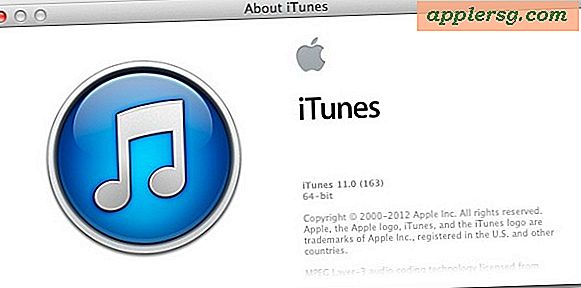
![IOS 8.1.1 opdatering tilgængelig med fejlrettelser [IPSW Download Links]](http://applersg.com/img/ipad/816/ios-8-1-1-update-available-with-bug-fixes.png)






